 5 minutes
5 minutes

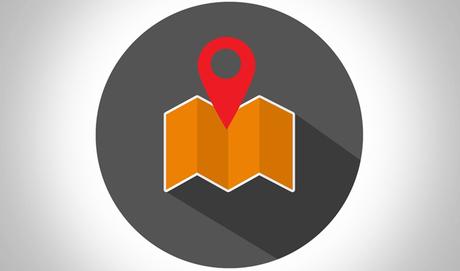
Les navigateurs demandent parfois votre localisation. Ça peut se comprendre sur Google Maps (et encore), mais dans la majorité des cas, c'est une indiscrétion inutile.
Alors, plutôt que de refuser cette autorisation à chaque site qui vous visitez, pourquoi ne pas configurer votre navigateur pour les bloquer automatiquement ? Voici comment y parvenir sur Chrome, Edge et Firefox.
Sous Chrome:
Pour ne plus être dérangé par les Popup de demande d'autorisation de localisation sur Chrome, lancez le navigateur puis :
Allez dans les Paramètres, cliquez sur Afficher les paramètres avancés puis sur Paramètres de contenu (sous Confidentialité) et cochez Interdire à tous les sites de suivre ma position géographique.
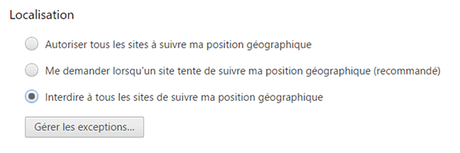
Sous Firefox:
Sous Firefox, l'option de désactivation de localisation se trouve dans les préférences avancées . Démarrez le navigateur, puis :
Tapez about:config dans la barre d'adresse, passez l'avertissement, tapez geo.enabled et double-cliquez sur la valeur pour qu'elle bascule sur False.
Enfin, si vous utilisez Edge, allez dans les Paramètres du PC > Confidentialité > Localisation et décochez Microsoft Edge sous Choisir les applications autorisées à utiliser votre emplacement exact.

